win11word文件图标空白怎么办 win11word文档的图标变成了白色修复方法
许多用户在使用win11电脑办公的时候,也经常会用到办公软件来进行编辑文档,其中就包括word工具,然而最近有用户想要打开win11系统中word工具时,却发现图标显示变成白色的了,对此win11word文件图标空白怎么办呢?今天小编就给大家带来win11word文档的图标变成了白色修复方法。
具体方法如下:
情况一:由于文件的默认打开程序没有选
方法一:
1、首先,选择变成白色的Word图标,并点击【右键】,在打开的菜单项中,选择【打开方式】 - 【选择其他应用】;
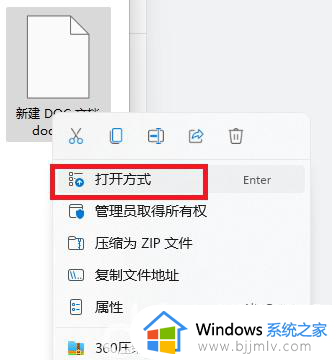
2、这时候,会弹出你要如何打开这个文件窗口,找到WPS,或Microsoft Office软件,选择后,再勾选【始终使用此应用打开文件】;
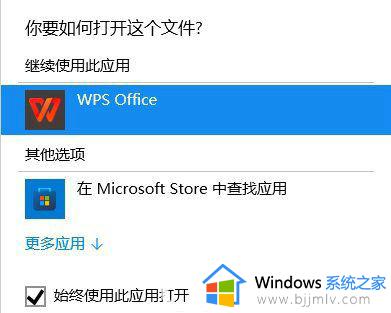
方法二:
1、首先,按键盘上的【 Win + S 】组合键,或点击任务栏上的【搜索图标】,打开的Windows 搜索窗口,在搜索框输入【默认应用】并打开;
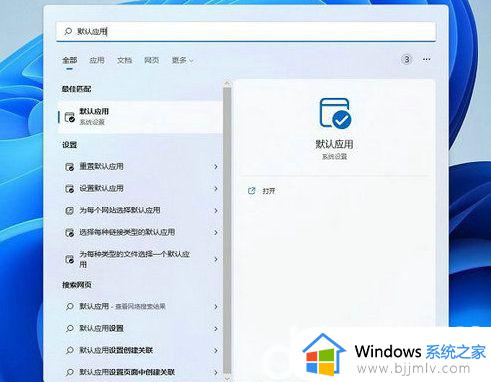
2、Windows 设置窗口,左侧边栏,选择的是【应用】,右侧往下拖动,找到WPS Office,或Microsoft Office软件,点击进去;
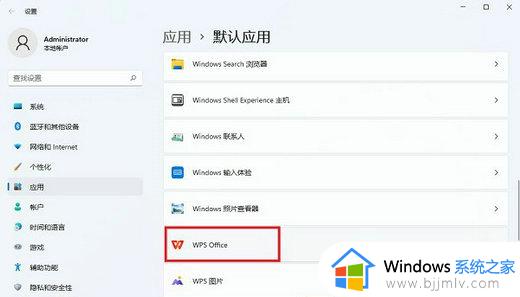
3、点击Word文档对应的后缀名doc和docx,就可以更改默认应用,使用哪个软件打开;
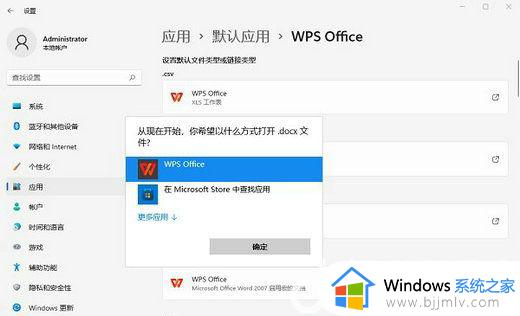
情况二:Office程序损坏
通常这种情况下,已经没办法使用原有的程序打开软件,需要重新安装Office,安装完成后,重新打开文档文件即可。
综上所述就是有关win11word文档的图标变成了白色修复方法了,有遇到相同问题的用户可参考本文中介绍的步骤来进行修复,希望能够对大家有所帮助。
win11word文件图标空白怎么办 win11word文档的图标变成了白色修复方法相关教程
- win11电脑桌面图标变成白色文件了怎么办 win11桌面图标变成白色文件修复方法
- win11图标变成白色文件怎么办 win11桌面图标变成白色文件如何修复
- win11word背景色怎么改成白色 win11word背景色如何改成白色
- win11桌面图标变成白色文件怎么办 win11桌面图标变成白色如何恢复
- windows11文件图标变成白色怎么回事 win11桌面图标变成白色如何解决
- win11excel文件变成白板图标怎么办 win11excel文件变成白板图标如何处理
- win11快捷方式变成空白图标怎么办 win11快捷方式图标显示空白修复方法
- win11快捷方式变成空白图标怎么办 win11快捷方式图标变白完美解决方法
- win11文件夹图标突然变了怎么办 win11电脑文件夹图标变样了修复方法
- win11桌面图标显示白色方块怎么办 win11系统桌面图标有白色方块的解决方法
- win11恢复出厂设置的教程 怎么把电脑恢复出厂设置win11
- win11控制面板打开方法 win11控制面板在哪里打开
- win11开机无法登录到你的账户怎么办 win11开机无法登录账号修复方案
- win11开机怎么跳过联网设置 如何跳过win11开机联网步骤
- 怎么把win11右键改成win10 win11右键菜单改回win10的步骤
- 怎么把win11任务栏变透明 win11系统底部任务栏透明设置方法
win11系统教程推荐
- 1 怎么把win11任务栏变透明 win11系统底部任务栏透明设置方法
- 2 win11开机时间不准怎么办 win11开机时间总是不对如何解决
- 3 windows 11如何关机 win11关机教程
- 4 win11更换字体样式设置方法 win11怎么更改字体样式
- 5 win11服务器管理器怎么打开 win11如何打开服务器管理器
- 6 0x00000040共享打印机win11怎么办 win11共享打印机错误0x00000040如何处理
- 7 win11桌面假死鼠标能动怎么办 win11桌面假死无响应鼠标能动怎么解决
- 8 win11录屏按钮是灰色的怎么办 win11录屏功能开始录制灰色解决方法
- 9 华硕电脑怎么分盘win11 win11华硕电脑分盘教程
- 10 win11开机任务栏卡死怎么办 win11开机任务栏卡住处理方法
win11系统推荐
- 1 番茄花园ghost win11 64位标准专业版下载v2024.07
- 2 深度技术ghost win11 64位中文免激活版下载v2024.06
- 3 深度技术ghost win11 64位稳定专业版下载v2024.06
- 4 番茄花园ghost win11 64位正式免激活版下载v2024.05
- 5 技术员联盟ghost win11 64位中文正式版下载v2024.05
- 6 系统之家ghost win11 64位最新家庭版下载v2024.04
- 7 ghost windows11 64位专业版原版下载v2024.04
- 8 惠普笔记本电脑ghost win11 64位专业永久激活版下载v2024.04
- 9 技术员联盟ghost win11 64位官方纯净版下载v2024.03
- 10 萝卜家园ghost win11 64位官方正式版下载v2024.03